Fehlercode 0x803fa067, hat sich zu einer der häufigsten Fehler, dass Windows-Benutzer konfrontiert sind während eines Updates oder system-Aktivierung. Dieser Fehler Stoppt die Aktualisierung von bis zu Windows 10 oder 11 und behindert den reibungslosen Betrieb des Systems als ganzes. Glücklicherweise, gibt es eine realistische Lösung.
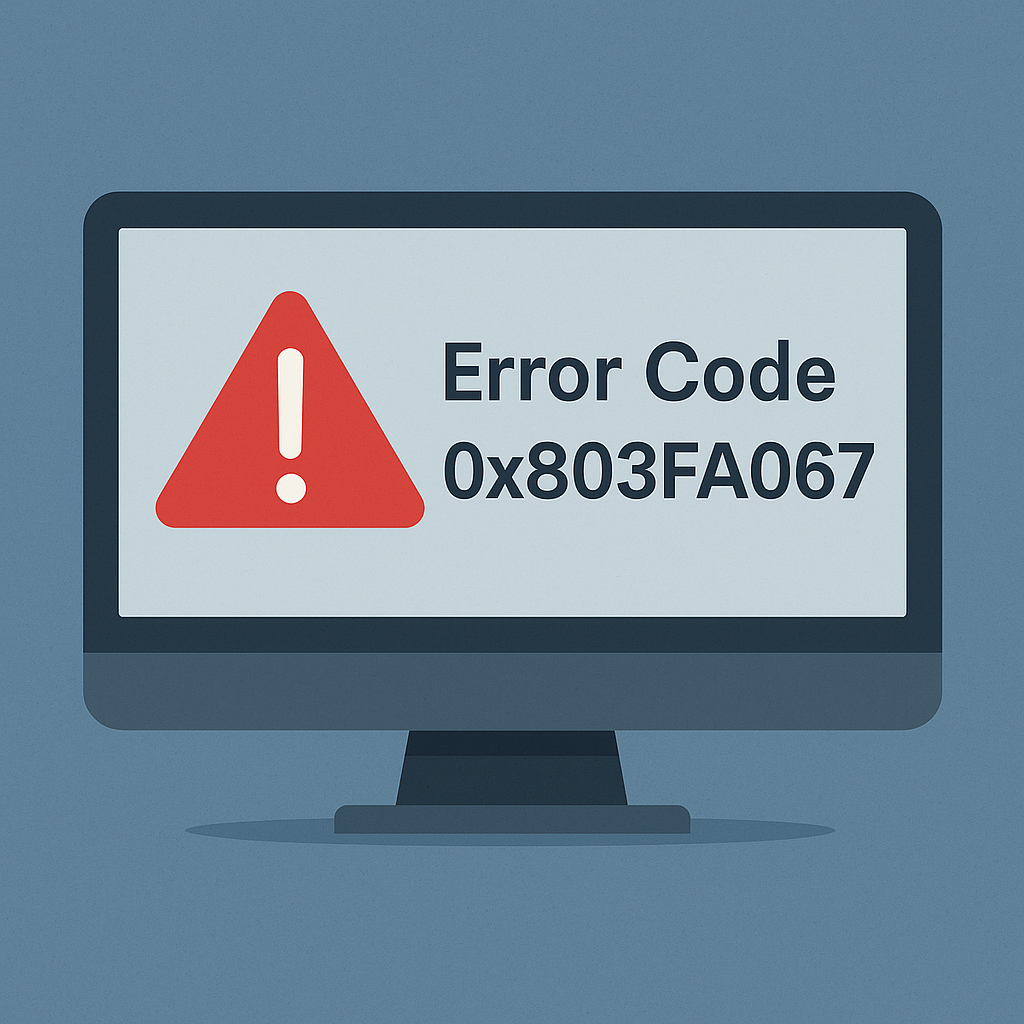
Was ist der Fehlercode 0x803fa067?
Der Fehler 0x803fa067 tritt in der Regel in der Zeit von OS-upgrades oder bei der Aktivierung von Windows. Es tritt meist aufgrund von Problemen in Bezug auf die Lizenzierung oder die durch einige änderungen im system. Während dies kann störend sein, kann man den Fehler beheben, durch bestimmte Schritte.
Ursachen von Fehler 0x803fa067
Es gibt zwei wesentliche Ursachen, aufgrund derer dieser Fehler tritt gewöhnlich auf. Diese sind:
- Mit einem gefälschten oder falsche version von Windows: Eine fehlerhafte oder raubkopierte version von Windows kann die Ursache für Probleme bei der Aktivierung.
- Die jüngsten Aktualisierungen oder änderungen an system-Dateien: – Updates oder die installation von Programmen verändert haben könnte, einige der wichtigsten Einstellungen, die möglicherweise zu dem Fehler geführt haben.
Wie zu Beheben Fehlercode 0x803fa067
Wenn Sie jemals über den Fehler code 0x803FA067, hier sind einige der Updates, die wir empfehlen:
1. Verwenden Sie den richtigen product key
Zunächst sehen, ob der Produktschlüssel, den Sie verwenden möchten, gilt für Ihre Windows-version.
Check it out in Einstellungen > Update & Security > Activation. Nun, stellen Sie sicher, dass Siewieder mit dem richtigen product key.
Sie können sogar ändern Sie die default-Taste, das ist: VK7JG-NPHTM-C97JM-9MPGT-3V66T.
Sobald Sie überprüft haben den product key ein, klicken Sie auf Weiter und Folgen Sie den weiteren Anweisungen.
2. Trennen Sie die Internetverbindung
Vorübergehend trennen vom Netzwerk werden die beim Versuch der Aktualisierung. Dies können Sie umgehen, die Lizenzierung oder server, Abweichungen während des Prozesses.
- Öffnen Sie Einstellungen.
- Gehen Sie zu Netzwerk & Internet > Status > Change-Adapter-Optionen , und deaktivieren Sie Ihre Verbindung.
- Wählen Sie Ethernet und mit der rechten Maustaste auf es. Treffer Deaktivieren.
3. Führen Sie die Windows Store-Problembehandlung
Windows verfügt über eine integrierte Problembehandlung, die können bei der Behebung von Fehlern verbunden store-apps und-Aktivierungen.
- Öffnen Sie Einstellungen > Aktualisieren & Sicherheit > Beheben.
- Finden Sie die Windows Store-App und führen Sie die Problembehandlung aus.
4. Verwenden Sie die Eingabeaufforderung
Wenn der Fehler fortbesteht, können Sie bestimmte Befehle auszuführen, zu aktualisieren, Systemkonfigurationen:
- Öffnen Eingabeaufforderung als administrator.
- Geben Sie gpupdate ein, und drücken Sie die EINGABETASTE.
- Starten Sie Ihr system neu, um die änderungen anzuwenden.
Wenn alles andere fehlschlägt, ist Ihr letzter Ausweg ist die Verwendung eines zuverlässigen PC-Reparatur-tool Outbyte PC Repair. Es wird Ihren computer Scannen, finden Fehler und beheben diese automatisch. Dies bedeutet, dass Sie nicht haben, etwas zu tun auf Ihrem Ende, aber klicken Sie auf und klicken Sie auf.
Lesen Sie über andere häufige Windows-Fehler:
How to fix the Error Code 0x80072ee7 Windows 10/11?
Windows 10 21H2 Update-Fehler 0xc1900223
FAQs
Was kann der Auslöser die 0x803fa067 Fehlermeldung?
Die häufigsten Ursachen für diesen Fehler ist ein Ungültiger product key ein, und die änderungen der letzten updates am system vorgenommen.
Wie finde ich heraus, ob ich einen richtigen product key?
Unter Einstellungen -> Update & Sicherheit -> Aktivierung und finden Sie Ihren Windows-Schlüssel von dort.
Kann, dass Fehler behoben werden, durch trennen der Verbindung mit einem PC aus dem internet?
Ja, die vorübergehende trennen der Verbindung ist in der Lage, bypass-Aktivierung Fragen zur Lizenzierung Prüfungen.
Kann, diese werden automatisch beheben?
Ja, die Windows-Store-App-Problembehandlung kann automatisch das problem zu beheben.




